


Anda dapat mengedit atau mencetak item seperti kolase dan kartu.
 Penting
PentingLatar Belakang(Background) atau Tambah Teks(Add Text) mungkin tidak dapat diklik tergantung pada tipe dan tema item Anda.
Alihkan ke layar edit Seniku(My Art) melalui salah satu operasi berikut ini.
Klik judul yang ditampilkan di bawah Seniku(My Art) pada Menu Global
Pilih thumbnail dari item yang dibuat dan klik tombol operasi pada tampilan Seniku(My Art)
Klik dua kali thumbnail dari item yang dibuat pada tampilan Seniku(My Art)
Klik OK pada kotak dialog Pilih Tema dan Orang Utama(Select Theme and Main People) atau kotak dialog Pilih Tema(Select Theme)
Pilih berkas Isi PREMIUM pada tampilan Isi PREMIUM yang Diunduh(Downloaded PREMIUM Contents), kemudian klik Edit
Klik item yang ditampilkan dalam Image Display Quick Menu
Klik item yang dianjurkan pada Daftar Item Rekomendasi dari Quick Menu
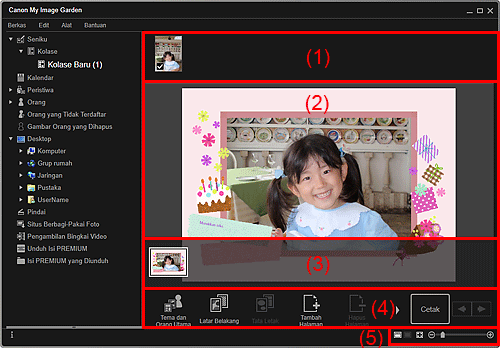
(5) Bilah Setelan Ukuran Tampilan
Menampilkan thumbnail gambar yang dapat digunakan untuk item Anda. Tanda centang muncul pada gambar yang digunakan.
 Catatan
CatatanAnda dapat menyeret dan meletakkan gambar ke bingkai tata letak dalam area Edit untuk mengganti gambar.
Anda juga dapat menambah gambar untuk digunakan dengan menyeret dan meletakkannya ke judul pada Menu Global.
Ketika Anda memilih Hapus(Delete) dari menu yang ditampilkan dengan mengklik kanan thumbnail, ini akan menghilang dari area Material.
Menampilkan pratinjau item Anda dimana Anda dapat memasukkan teks atau mengubah orientasi, posisi, dan ukuran gambar. Anda juga dapat mengoreksi/meningkatkan atau memindai dan memasukkan gambar dari menu yang ditampilkan dengan mengklik kanan gambar atau bingkai tata letak.
Menampilkan halaman dalam item Anda sebagai thumbnail. Ketika Anda mengklik thumbnail, pratinjau halaman muncul dalam area Edit. Klik bilah di bagian atas area Thumbnail Halaman untuk menunjukkan atau menyembunyikan area.
 Catatan
CatatanTombol yang ditampilkan bervariasi tergantung pada item yang sedang diedit.
Latar Belakang(Background) dapat diklik hanya ketika halaman dipilih dalam area Edit.
Hapus Halaman(Delete Page) dapat diklik hanya ketika terdapat halaman berganda.
Tata Letak Otomatis(Auto Layout) dapat diklik hanya ketika gambar ditampilkan di area Material.
Koreksi/Tingkatkan(Correct/Enhance) dan Saringan Khusus(Special Filters) dapat diklik hanya ketika gambar dipilih. Ketika banyak gambar dipilih, hanya gambar yang terakhir dipilih yang dapat dikoreksi, ditingkatkan atau diatur.
Klik  (Gulir Kiri) atau
(Gulir Kiri) atau  (Gulir Kanan) untuk menampilkan tombol tersembunyi.
(Gulir Kanan) untuk menampilkan tombol tersembunyi.
 Tema dan Orang Utama(Theme and Main People)/Tema(Theme)
Tema dan Orang Utama(Theme and Main People)/Tema(Theme)
Menampilkan kotak dialog Pilih Tema dan Orang Utama(Select Theme and Main People) atau kotak dialog Pilih Tema(Select Theme) dimana Anda dapat mengeset tema item dan orang utama Anda, ukuran kertas, dan orientasi kertas.
 Latar Belakang(Background)
Latar Belakang(Background)
Menampilkan kotak dialog Pilih Latar Belakang(Select Background) dimana Anda dapat mengubah latar belakang halaman yang sedang diedit.
 Tata Letak(Layout)
Tata Letak(Layout)
Menampilkan kotak dialog Pilih Tata Letak(Select Layout) dimana Anda dapat mengubah tata letak halaman yang sedang diedit.
 Tambah Teks(Add Text)
Tambah Teks(Add Text)
Anda dapat menambah kotak teks. Anda dapat memilih teks horizontal atau vertikal.
 Catatan
CatatanKotak teks vertikal tidak dapat ditambahkan tergantung pada setelan Bahasa(Language) pada kotak dialog Preferensi(Preferences).
 Tambah Halaman(Add Page)
Tambah Halaman(Add Page)
Anda dapat menambah halaman baru setelah halaman yang ditampilkan dalam area Edit.
 Hapus Halaman(Delete Page)
Hapus Halaman(Delete Page)
Anda dapat menghapus halaman yang ditampilkan dalam area Edit.
 Tata Letak Otomatis(Auto Layout)
Tata Letak Otomatis(Auto Layout)
Ketika Anda memilih pola tata letak, gambar akan ditempatkan secara otomatis dalam bingkai tata letak yang ditampilkan dalam area Edit.
Anda dapat memilih dari tiga tipe pola tata letak berikut ini.
Tampilkan rekomendasi(Display recommendation)
Urutan material(Material order)
Urutan tanggal(Date order)
 Catatan
CatatanKetika Anda memilih Tampilkan rekomendasi(Display recommendation), gambar yang cocok dipilih untuk dan ditempatkan dalam setiap bingkai tata letak item.
 Koreksi/Tingkatkan(Correct/Enhance)
Koreksi/Tingkatkan(Correct/Enhance)
Menampilkan jendela Koreksi/Tingkatkan Gambar(Correct/Enhance Images) dimana Anda dapat mengoreksi atau meningkatkan gambar.
 Saringan Khusus(Special Filters)
Saringan Khusus(Special Filters)
Menampilkan jendela Saringan Gambar Khusus(Special Image Filters) dimana Anda dapat meningkatkan gambar dengan saringan khusus.
 Tingkat Lanjut...(Advanced...)
Tingkat Lanjut...(Advanced...)
Menampilkan kotak dialog Setelan Tingkat Lanjut(Advanced Settings) dimana Anda dapat menentukan setelan untuk stiker, tata letak foto, kalendar, dan label diska (CD/DVD/BD).
Tata Letak Foto
Anda dapat mengeset apakah mencetak tanggal pada semua gambar atau menentukan posisi, ukuran, warna, dan lainnya, untuk tanggal.
 Kotak Dialog Setelan Tingkat Lanjut (Tata Letak Foto)
Kotak Dialog Setelan Tingkat Lanjut (Tata Letak Foto)
Kalendar
Anda dapat mengeset hari libur dan format tampilan untuk kalendar.
 Kotak Dialog Setelan Tingkat Lanjut (Kalendar)
Kotak Dialog Setelan Tingkat Lanjut (Kalendar)
Stiker
Anda dapat mengeset apakah menggunakan gambar yang sama pada semua bingkai tata letak dalam halaman.
 Kotak Dialog Setelan Tingkat Lanjut (Stiker)
Kotak Dialog Setelan Tingkat Lanjut (Stiker)
Label Diska (CD/DVD/BD)
Anda dapat mengeset area untuk mencetak.
 Kotak Dialog Setelan Tingkat Lanjut (Label Diska (CD/DVD/BD))
Kotak Dialog Setelan Tingkat Lanjut (Label Diska (CD/DVD/BD))
 Buat Asal(Undo)
Buat Asal(Undo)
Mengurungkan operasi terakhir.
Setiap klik memulihkan kondisi sebelumnya.
Cetak(Print)
Menampilkan kotak dialog setelan cetak dimana Anda dapat mencetak item.
 (Berkas Sebelumnya/Berkas Berikutnya)
(Berkas Sebelumnya/Berkas Berikutnya)
Mengalihkan gambar yang ditampilkan ketika ada banyak halaman atau gambar.
 (Tampilan Thumbnail)
(Tampilan Thumbnail)
Mengalihkan ke tampilan thumbnail dimana Anda dapat mengedit item.
 (Tampilan Detil)
(Tampilan Detil)
Mengalihkan tampilan ke pratinjau gambar.
 (Tampilan Gambar Keseluruhan)
(Tampilan Gambar Keseluruhan)
Paskan pratinjau ke ukuran area.
 (Perkecil/Perbesar)
(Perkecil/Perbesar)
Klik  (Perkecil) atau
(Perkecil) atau  (Perbesar) untuk memperkecil atau memperbesar ukuran tampilan. Anda juga dapat bebas mengubah ukuran tampilan dengan menyeret penggeser.
(Perbesar) untuk memperkecil atau memperbesar ukuran tampilan. Anda juga dapat bebas mengubah ukuran tampilan dengan menyeret penggeser.
 Catatan
CatatanRujuk ke "Mengedit Item" untuk cara mengedit item.
Untuk menghapus item, klik kanan judul di bawah Seniku(My Art) pada Menu Global, kemudian pilih Hapus(Delete) dari menu yang ditampilkan.
Atas halaman |